
图像处理 占存:2.32MB 时间:2021-03-30
软件介绍: Photoshop8.0(PS)绿色精简版是一款非常实用的图像处理软件,Photoshop8.0的功能强大,能够帮助你...
近日有一些小伙伴咨询小编关于Photoshop CS怎么抠图?下面就为大家带来了Photoshop CS怎么抠图的具体方法,有需要的小伙伴可以来了解了解哦。
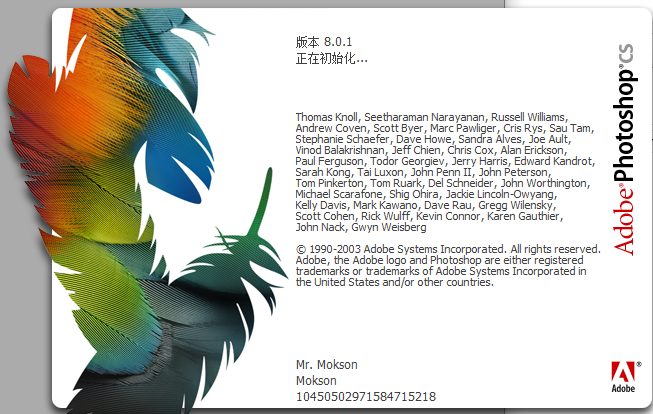
1.魔棒选取,(适合大面积纯色的图片,点一下纯色在删除就行了)
2.磁性套索选取,(适合边缘比较分明的对象,可抠人物相片,配合选区的增补加以修饰)
3.钢笔抠图,用钢笔精细的钩出对象的轮廓,让路径和对象边缘吻合,再转换为选区,建立蒙版,即可抠出(这是最精确的方法,但比较繁琐,但不适合边界模糊的对象)
4.用滤镜中“抽出”抠图,打开“抽出”对话框,选择较细的画笔勾出要查找的边缘,用油漆桶确定要抠图的区域(确定是内部还是外部),预览一下,确定即可,一切都有软件自己计算,<参见抽出滤镜的使用>。(此法很适合抠头发,液体,云等边界很虚的对象)
5.使用混合图层,就是图层旁边那些“叠加,减淡”之类的,其实很多时候不用抠图,去白色用“正片叠底”,去黑色用“滤色”,去灰色用“柔光”,结合着图层蒙版用效果会更好些
6.使用图层蒙版,先大致选择对像做一个蒙版,然后选中蒙版,编辑蒙版,多去少补,就能抠出对象。
以上就是小编给大家带来的Photoshop CS怎么抠图的全部内容,希望能够帮助到大家哦。